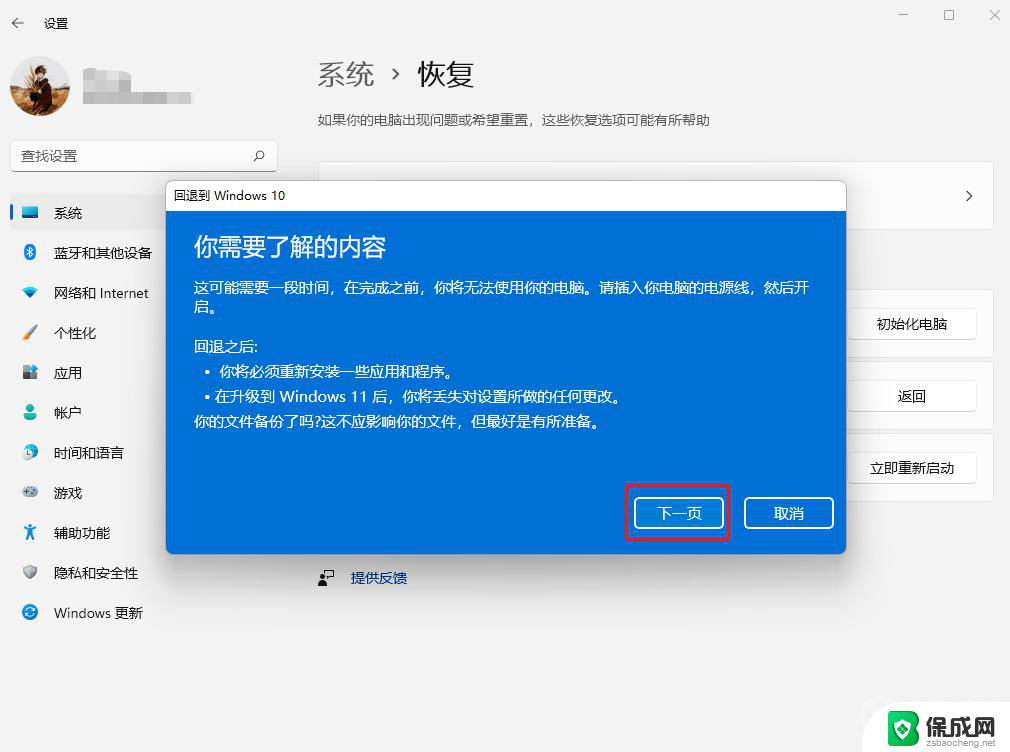笔记本怎样退回win10 笔记本win11回退win10教程
更新时间:2024-08-18 13:21:08作者:zsbaocheng
想要回退笔记本电脑系统到Win10?不用担心下面将为您详细介绍笔记本如何退回Win10的方法,随着Win11系统的发布,有些用户可能对新系统不够适应,想要回退到Win10系统。在本文中我们将为您提供详细的教程,帮助您顺利将笔记本电脑系统回退到Win10,让您轻松解决系统不兼容或不适应的问题。愿您顺利完成系统回退!
方法如下:
1.进入“设置”,选择“Windows Update”,然后点击“恢复”;
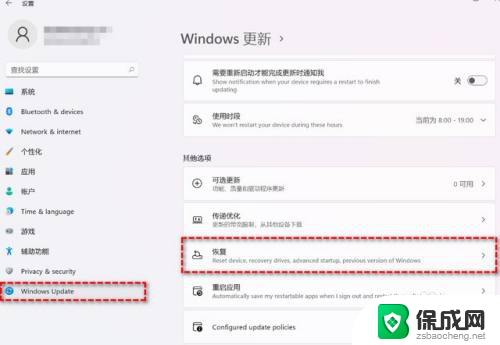
2.在“恢复选项”中选择“以前版本的Windows”,点击“返回”
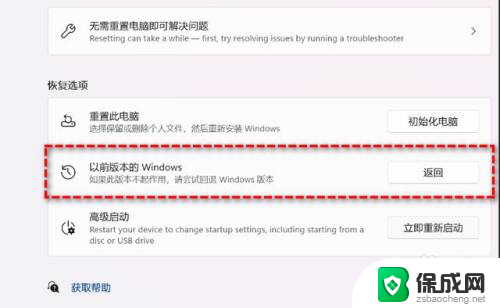
3.选择原因,然后点击“下一步”
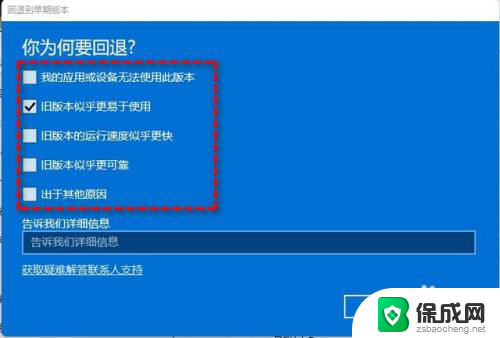
4.你将看到“检查更新”的通知,选择“不,谢谢”
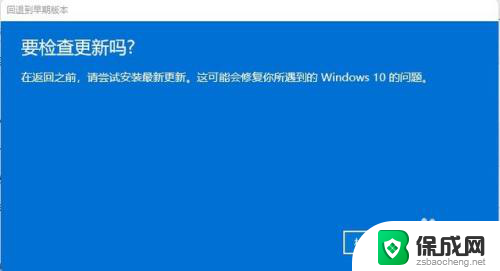
5.阅读需要了解的内容,然后点击“下一页”
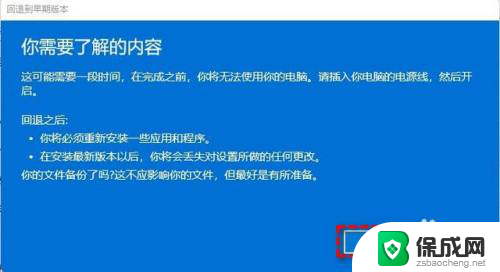
6.阅读锁定提示,点击“下一页”
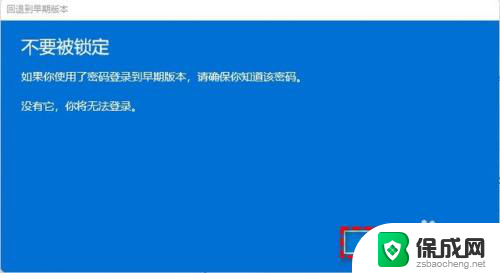
7.选择“回退到早期版本”.等待完成后,你便成功将Win11还原以前的版本了
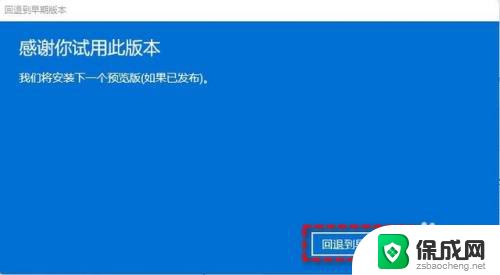
以上就是关于如何将笔记本退回至Windows 10的全部内容,如果有其他用户遇到相同情况,可以按照本文的方法来解决。
笔记本怎样退回win10 笔记本win11回退win10教程相关教程
-
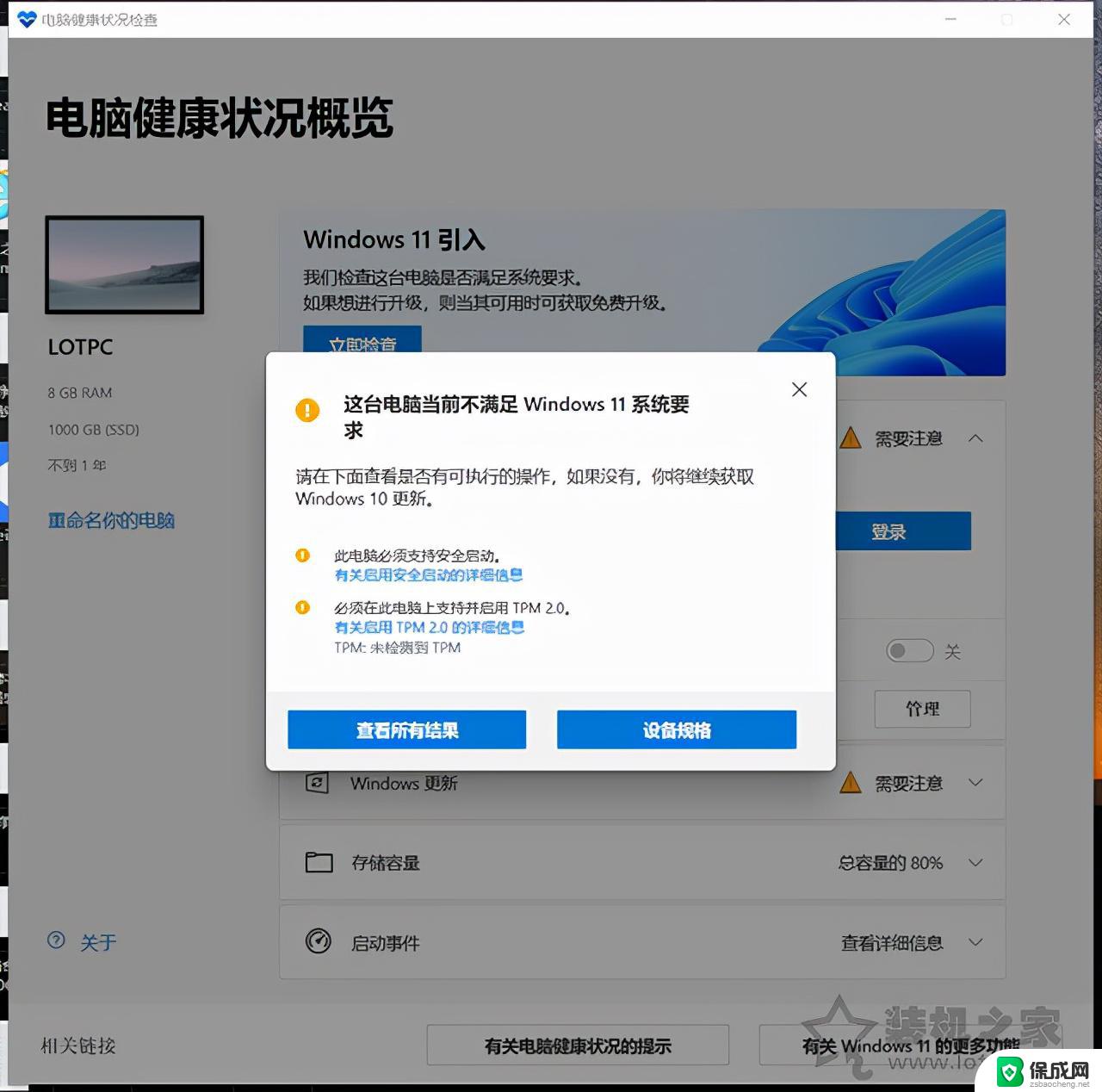 win11重装能恢复win10嘛 笔记本电脑购买后可以退回到Windows 10吗
win11重装能恢复win10嘛 笔记本电脑购买后可以退回到Windows 10吗2024-04-02
-
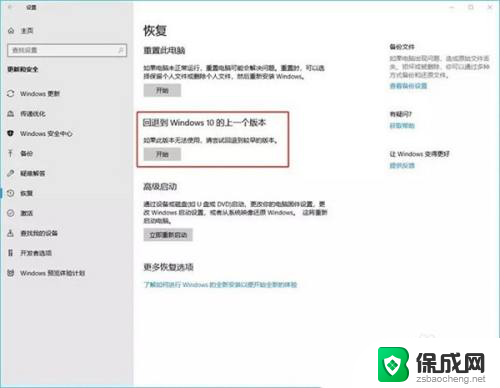 win10退回更新前 Win10系统回退到更新之前的版本步骤
win10退回更新前 Win10系统回退到更新之前的版本步骤2024-07-28
-
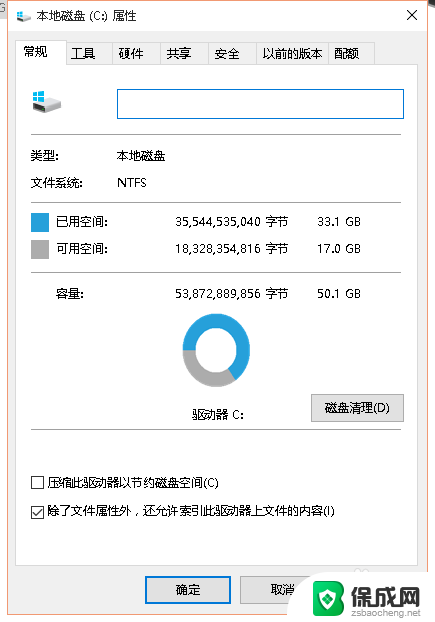 win10超期退回win7 Win10系统退回Win7/Win8.1系统教程
win10超期退回win7 Win10系统退回Win7/Win8.1系统教程2024-07-09
-
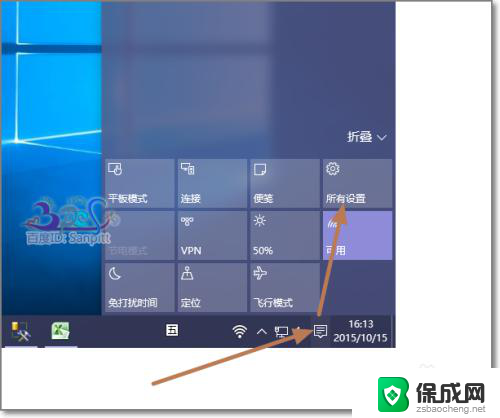 笔记本win10关闭屏幕 Win10笔记本关闭盖子不休眠怎么办
笔记本win10关闭屏幕 Win10笔记本关闭盖子不休眠怎么办2024-04-10
-
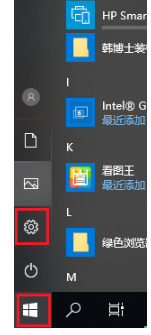 笔记本win10系统如何设置密码 联想笔记本win10系统开机密码设置教程
笔记本win10系统如何设置密码 联想笔记本win10系统开机密码设置教程2024-08-01
- 笔记本输入不了数字怎么回事 联想笔记本数字键盘无法输入数字
- win11 华硕笔记本蓝牙不见了 Win11笔记本电脑蓝牙开关消失
- win10笔记本如何拨号 win10笔记本如何重新拨号到无线网络
- 笔记本字母变成数字键怎么调回去 笔记本电脑键盘输入字母变成数字怎么解决
- 英伟达还能牛多久?2021年英伟达最新动态及未来发展趋势分析
- 如何有效升级显卡以提升游戏性能和图形质量:详细教程和实用技巧
- 英伟达中国打造国产GPU,摩尔线程冲刺IPO,估值超255亿
- 详细教程:Win10系统激活的多种方法与步骤,最新有效激活方法大揭秘
- 微软下跌1.41%,报416.59美元/股,市值跌破2.5万亿美元
- 详细步骤教你如何在Win7系统中进行系统还原,轻松恢复系统设置
新闻资讯推荐
- 1 微软下跌1.41%,报416.59美元/股,市值跌破2.5万亿美元
- 2 详细步骤教你如何在Win7系统中进行系统还原,轻松恢复系统设置
- 3 聊聊游戏本该怎么选择CPU(处理器):如何挑选最适合游戏的处理器?
- 4 AMD致命一击 将在移动平台上3D缓存,提升游戏体验
- 5 初探微软Win10/Win11新版Terminal,AI提升终端命令体验,全面解析最新终端技术革新
- 6 2024年11月CPU横评及选择推荐指南:最新CPU性能排名及购买建议
- 7 英伟达现在为什么甩AMD几条街了?来看看原因-详细分析两家公司的竞争优势
- 8 英伟达盘中超越苹果,再次成为全球市值最高公司,市值超过2.3万亿美元
- 9 微软宣布Win10系统将退休,如何应对升级问题?
- 10 微软上涨1.25%,报411.435美元/股,市值再创新高
win10系统推荐
系统教程推荐
- 1 win11快捷记录打开笔记 系统速记按钮开启方法
- 2 .exe在win11上打不开 win11exe文件打不开解决方法
- 3 如何增强网速win10 笔记本电脑加快网速方法
- 4 win10如何彻底删除搜狗主页 搜狗浏览器卸载步骤
- 5 戴尔笔记本开机密码忘了怎么办win10 Windows10开机密码忘了怎么办忘了怎么办
- 6 windows11改账户名字 Windows 11账户名称调整方法
- 7 win11屏幕分辨率调整不了 win11显示器分辨率调整不了怎么解决
- 8 win11本地账户如何更改名字 win11本地账户怎么改名字
- 9 win11打开usb连接 Win11如何开启U盘接口
- 10 win11显示字体设置 Windows11系统字体设置步骤